 |
|
|
| |
名片设计 CorelDRAW Illustrator AuotoCAD Painter 其他软件 Photoshop Fireworks Flash |
|
这个水晶苹果的制作过程很简朴,只用了很少的滤镜,技术也很简朴,要害在于如何设计高光的位置,这对于做其他玻璃器皿也会有一定帮助。设计在线提示:从这个例子我们可以看出,要想做出美丽的效果,除了需要把握工具之外,良好的美术基础也必不可少,另外还要注重不断地学习和仔细的观察 最终效果图:  1.建500x500的图像,以黑色填充,做光照效果的背景。(或者使用渐变填充也可以,这里可以选取自己喜欢的颜色,不一定就是蓝色。) 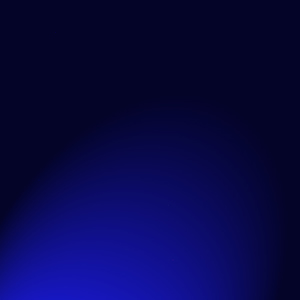 2.用钢笔工具(Pen tool)勾出苹果的轮廓,当路径封闭后按小键盘上的Enter,使路径成为选区。 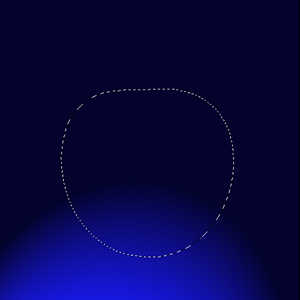 3.保持选区,在背景层上按ctrl+U,将背景的色饱和与亮度提高一点,这样可以为完成后的苹果增加点通透的感觉,同时也方便在做以后几步时看清苹果的轮廓。(大家可以观察到苹果范围的色彩和背景有些错位,这是为了表现光芒通过苹果后的折射,大家可以把苹果建在在另一层上。) 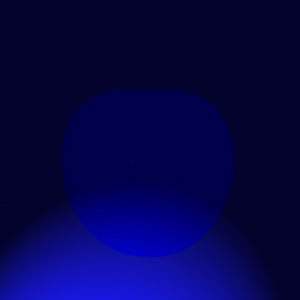 4.继承保持选区,转变到通道面板,新建一个通道Alpha 1,以白色填充待用。  6.用同样的方式做出其他的反光。注:左边为受光面,要亮一点。  7.新建通道Alpha 2,用圆形选取工具取一个椭圆,并用毛笔工具(Paintbrush Tool)在选区中随意画些白点,然后执行Fliter->Distort->Zigzag,Amount与Ridges分别为10和5左右(多试几次)。 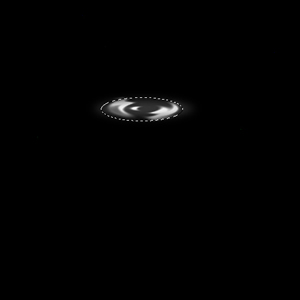 8.按ctrl点击Alpha 2,使选区浮动,回到层面板新建一层以白色填充,可适当降低层的透明度。 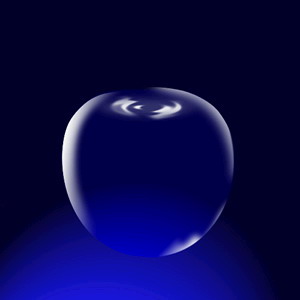 9.用钢笔工具勾出苹果柄的轮廓。  10.按小键盘上的Enter键使路径成为选区。把前景色设为白色,新建一个层执行Edit->Storke描边,location为insaid。然后用毛笔画上几条白线,再执行高斯模糊。  11.用钢笔工具勾出高光的轮廓。 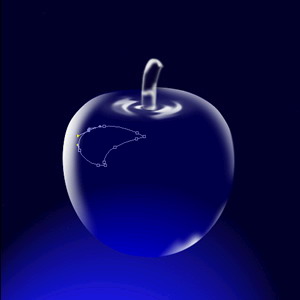 12.使路径成为选区,双击渐变工具(Linear Gradient Tool)编辑渐变,选“前景色到透明”(Foreground to Transparent),新建一层在选区内从左向右拉渐变。 
13.再修饰一下细节。比如增加几个反光,或提高底部的色饱和。  最后可以根据需要加上一些文字,并按球的透视规律做一点变形 返回类别: Photoshop教程 上一教程: 用PS的失量工具制作苹果标志 下一教程: Photoshop:图像反转负冲效果 您可以阅读与"Photoshop:水晶苹果制作"相关的教程: · Photoshop制作美丽水晶苹果 · Photoshop制作精质水晶苹果 · Photoshop制作水晶苹果 · Photoshop制作透明水晶苹果壁纸(2) · Photoshop制作透明水晶苹果壁纸(3) |
| 快精灵印艺坊 版权所有 |
首页 |
||